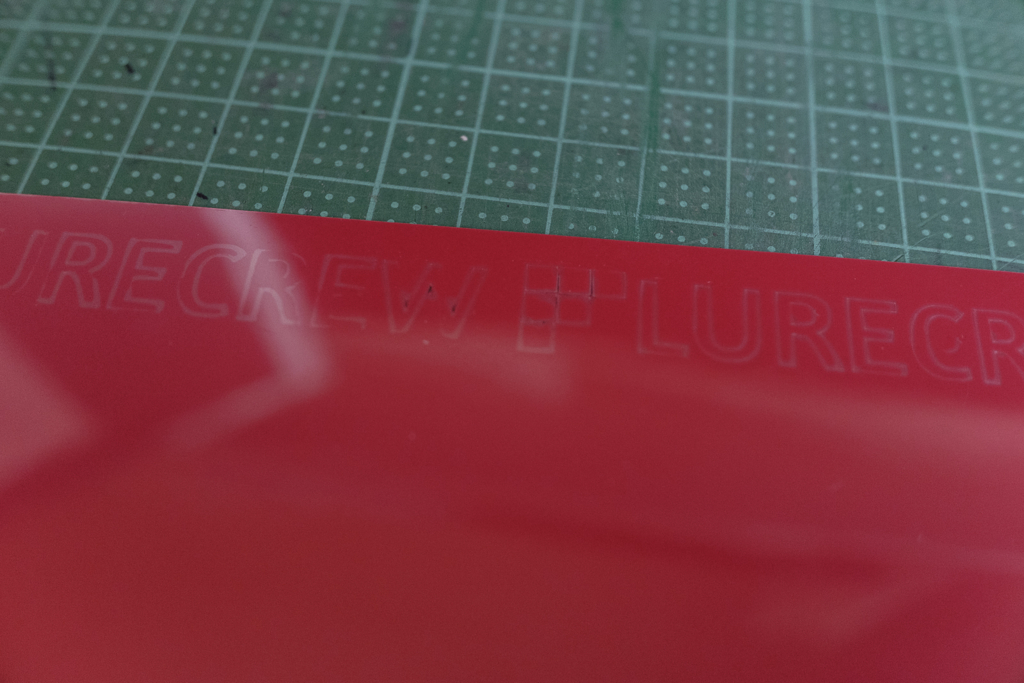シルエット カメオ2の刃が交換できるカッターセット
シルエット カメオ2というカッティングマシンを去年購入しました。
とても便利で大活躍しています!
シルエットカメオの関連記事
過去のシルエットカメオの記事はこちら。
シルエット カメオ2 カッターセット (60°、45°、30°)
徐々に慣れてきて、色んな事に使おうと思い練習でカットをしていました。
ただ、シルエット カメオに限らず、カッティング マシンには消耗品があります。
それが、カッターの刃です。
純正のカッターだと、カートリッジごと交換をしないといけなくて、意外と勿体無いし出刃の調整も面倒だったりします。
そこで、購入したのがこちら。

下がカートリッジで上のケースは替刃になります。
右から60°、45°、30°になります。

セット内容は、カートリッジと刃とバネです。
こちらは45°。

赤いキャップを取ると、刃の部分が出てきます。

それでは、カートリッジに装着してみます。

カートリッジの裏側が出刃を調整できる個所になっていて、ここにはスプリングなど色々入っているので、外さないようにします。
ですので、出来るだけ閉めた(刃を出す)ように回しておきます。

刃の部分を開けます。

刃を差し込みます。
こんな感じ。

次にバネを刃にはめ込みます。

後は、キャップをしたら出来上がり。
刃が出ている状態がこんな感じで、これを調整していきます。

純正のカートリッジと比べてみます。
上が純正。

純正の出刃の調整は、この矢印の赤い印を番号に合わせます。

合わせる方法は、このアダプタを使います。

アダプタをはめ込んで、出したい数字に合わせます。

そうすると、好みの刃の位置に調整してくれます。
ただ、これだと数字意外の刃の出具合にはならいようになっています。

今回買ったカートリッジは、結構使えそう。

刃はこんな感じです。

実際にシルエット カメオ2に装着してみました。
若干、キツイ感じがしますが、入らない事はありませんでした。
使ってみて
実際に使ってみて、カッターの切れ味が抜群で、純正の物より切れる感じがします。
カットするものによって角度を変えられるので、凄く良いと思います。
これで、刃のことを考えずにどんどんカットできます。
まとめ
このカッターは、昨日記事にしたAliExpressで購入しました。
【個人輸入】AliExpressで商品を注文したら9日で届いた!意外に早くてビックリ!
中国からの発送にも関わらず9日で届いたので、優良会社だと思いました。
個人輸入も悪くないと思いますよ。
因みにこちらから、購入しました。
興味のある方は是非。
シルエット カメオ ホルダー+カッター15本(60°)

シルエット カメオ ホルダー+カッター15本(45°)

シルエット カメオ ホルダー+カッター15本(30)

シルエット カメオ ホルダー+カッター15本(30°,45°,60°)